Comment créer des notes de classe avec l'application Evernote ipad
App iPad Evernote peut stocker des notes de classe à travers les dispositifs. Utilisez Evernote dans votre classe iPad pour stocker du texte, audio, photos et autres contenus numériques, et de les diffuser aux étudiants en cas de besoin. Vous pouvez aussi configurer Evernote pour accepter le contenu numérique de vos étudiants.
Commencez en vous inscrivant à un compte en visitant le site Web Evernote et en sélectionnant l'option Créer un compte dans le coin supérieur droit de la page d'accueil Evernote. Comme à chaque service Web qui synchronise le contenu à travers les dispositifs, vous avez besoin d'un compte de sorte que vous pouvez accéder à vos fichiers à partir de n'importe quel emplacement et ordinateur (versions sont disponibles pour les ordinateurs Mac et Windows).
Vous pouvez vous inscrire pour un compte gratuit ou opter pour le compte Premium, qui vous donne de stockage et des fonctionnalités supplémentaires. Dans la plupart des cas, il est logique de commencer avec le compte gratuit et évaluer vos besoins courants fois que vous commencez à utiliser le service.
Pour télécharger l'application Evernote, appuyez sur l'icône App Store sur votre iPad, tapez Evernote dans le champ de recherche, et de télécharger l'application Evernote. Une fois qu'il est téléchargé, appuyez sur l'icône de l'application et connectez-vous lorsque vous êtes invité à l'écran d'ouverture. Vous êtes dans!
Pensez à la façon dont vous avez l'intention d'utiliser Evernote, et de créer les ordinateurs portables qui représentent les différentes catégories d'utilisation. Par exemple, vous voudrez peut-être un cahier pour prendre des notes en classe. Vous voudrez peut-être un ordinateur portable séparé pour un projet, vous faites des recherches.
Il existe de nombreuses façons d'ajouter et modifier des notes à vos cahiers Evernote:
Ajouter une nouvelle note au sein de Evernote. Cliquez sur l'icône Nouvelle note sur la page de compte Evernote dans votre navigateur web ou le logiciel téléchargé sur votre ordinateur Mac ou Windows, ou appuyez sur l'application sur votre iPad ou appareil mobile. Ils fonctionnent tous de la même façon.
Tapez une ligne de sujet, et remplir le corps avec votre texte, des images ou des médias. Vous pouvez télécharger et joindre les documents ou images, et de ne pas oublier que si vous utilisez votre iPad, vous pouvez prendre une photo en appuyant sur l'icône de l'appareil photo ou d'enregistrer le son en appuyant sur le microphone.
Sélectionnez un dossier pour le dépôt de votre nouvelle note, et ajouter quelques mots-clés dans le champ Balises pour vous permettre de trouver la note facilement. Séparez vos balises par des virgules.
Tout ce que vous ajoutez à votre compte Evernote, peu importe où vous l'avez ajouté, est automatiquement stocké dans votre compte Evernote et synchronisé sur tous vos appareils.
Sauvegarder le contenu Web avec Evernote Web Clipper. Sauvegardez le contenu du Web sur votre compte Evernote avec le Web Clipper Evernote.
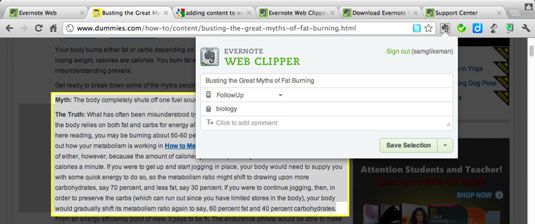
Si vous êtes sur un ordinateur portable ou de bureau, ouvrez votre navigateur, aller à la page de téléchargement Evernote, et descendez à la section sur Evernote Web Clipper. Sélectionnez votre navigateur dans la liste, et suivez les instructions de téléchargement pour ajouter un bouton à votre barre d'outils. Enregistrer des pages entières ou mettre en évidence une partie de la page Web que vous consultez, et cliquez sur un bouton dans la barre d'outils de votre navigateur pour la sauver.
Vous pouvez installer un bookmarklet dans votre navigateur iPad et utiliser le Web Clipper il ainsi, mais il est beaucoup plus délicat et un prend un peu fussing pour le faire fonctionner. Si vous êtes assez courageux pour lui donner un tourbillon, ouvrez votre navigateur et allez à la page de support. Tapez écrêtage pages Web dans iOS dans le champ de recherche, et suivez les instructions sur la page. Il vaut la peine.
E-mail contenu dans Evernote. Chaque compte Evernote est donné une adresse e-mail unique. Pour trouver votre adresse e-mail Evernote, appuyez sur pour démarrer l'application Evernote sur votre iPad, puis appuyez sur le bouton Paramètres engrenage en bas à droite. Faites défiler la liste et appuyez sur Evernote adresse e-mail sous Paramètres.
Voici quelques petits trucs astucieux qui feront de contenu e-mailing très simple.
D'abord, copiez l'adresse e-mail, quittez l'application Evernote, et de trouver votre application Contacts. Appuyez sur pour démarrer et ajouter un nouveau contact. Appelez cela quelque chose comme Evernote, et collez l'adresse e-mail dans le champ e-mail. Vous avez créé un nouveau contact pour votre compte Evernote.
La plupart des applications sur votre iPad ont des fonctions pour le contenu e-mailing, que ce soit des photos de l'application Photos, des pages Web dans Safari, ou des documents dans Pages. Lorsque vous envoyez un courriel au contenu, commencez à taper Evernote dans le champ (ou tout autre nom que vous a donné le contact), et votre adresse e-mail Evernote apparaîtra par défaut.
Dans la ligne Objet de l'e-mail, ajouter un symbole @ et le nom de l'ordinateur portable que vous souhaitez utiliser pour la note. Supposons que vous voulez que le contenu doit être déposée dans le cahier de recherche. A la fin de votre ligne Objet, tapezResearch, et envoyer l'e-mail. Comme par magie, lorsque vous ouvrez Evernote, vous verrez une nouvelle note dans votre carnet de recherche avec le contenu que vous par e-mail.




